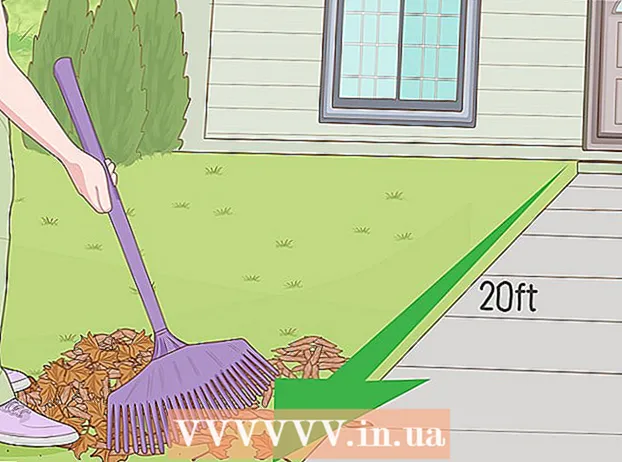Forfatter:
Tamara Smith
Oprettelsesdato:
25 Januar 2021
Opdateringsdato:
1 Juli 2024
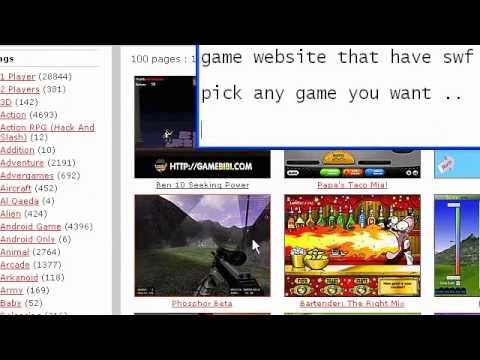
Indhold
Har du fundet et flashspil eller en film, som du vil have adgang til når som helst, hvor som helst, selv når du er offline? De fleste SWF-filer kan nemt downloades ved at se koden fra webstedet. Derudover, hvis du har Firefox, kan du bruge indbyggede værktøjer til at downloade SWF-filen.
At træde
Metode 1 af 2: Chrome, Firefox, Internet Explorer, Safari
 Indlæs siden med den SWF-fil, du vil downloade. Sørg for, at filen er fuldt indlæst på webstedet. Dette kan tage et stykke tid afhængigt af filens størrelse.
Indlæs siden med den SWF-fil, du vil downloade. Sørg for, at filen er fuldt indlæst på webstedet. Dette kan tage et stykke tid afhængigt af filens størrelse. 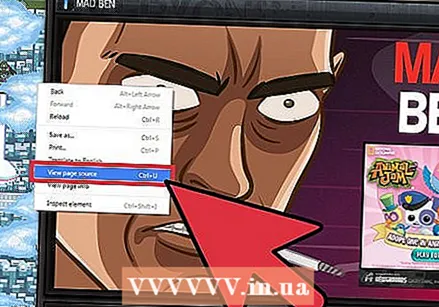 Højreklik på siden og vælg "Vis sidekilde". Du kan også trykke på Ctrl+DU indtryk. I en ny fane kan du nu se HTML-koden på webstedet.
Højreklik på siden og vælg "Vis sidekilde". Du kan også trykke på Ctrl+DU indtryk. I en ny fane kan du nu se HTML-koden på webstedet. - Hvis du bruger en Mac, skal du trykke på ⌘ Cmd+DU
 Tryk på.Ctrl+F.for at søge på siden. Dette gør det lettere at finde SWF-filen.
Tryk på.Ctrl+F.for at søge på siden. Dette gør det lettere at finde SWF-filen. Type.swfi søgefeltet. Alle SWF-filer markeres nu automatisk.
Type.swfi søgefeltet. Alle SWF-filer markeres nu automatisk.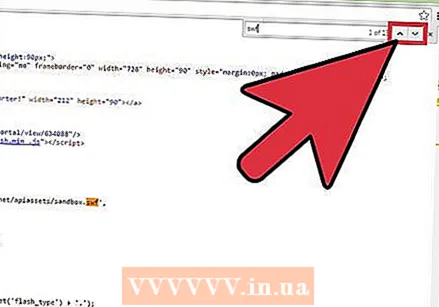 Brug pilene under søgefeltet eller på dit tastatur til at klikke gennem resultaterne.
Brug pilene under søgefeltet eller på dit tastatur til at klikke gennem resultaterne. Find en URL til en SWF-fil, hvis navn ligner det spil eller den film, du vil downloade. Du finder flere SWF-filer på mange websteder. Sørg for at finde den fil, der henviser til det rigtige spil eller den korrekte video.
Find en URL til en SWF-fil, hvis navn ligner det spil eller den film, du vil downloade. Du finder flere SWF-filer på mange websteder. Sørg for at finde den fil, der henviser til det rigtige spil eller den korrekte video. - URL'en skal være gyldig. Nogle websteder har webadresser med tegn som /, som ikke fyldes helt op. Sørg for, at det websted, du bruger, indlæses helt.
 Kopier den fulde URL til SWF-filen. Sørg for, at URL'en slutter med ".swf". På denne måde kan du få SWF-filen indlæst med det samme.
Kopier den fulde URL til SWF-filen. Sørg for, at URL'en slutter med ".swf". På denne måde kan du få SWF-filen indlæst med det samme. 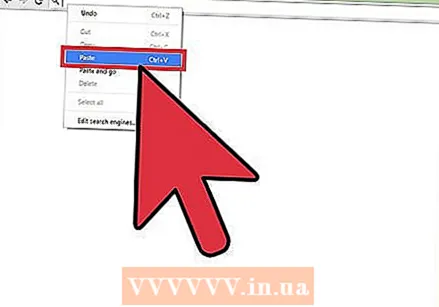 Indsæt URL'en i en ny fane. Trykke ↵ Indtast for at indlæse SWF-filen. Hvis du kopierede den korrekte URL, kan filen nu indlæses fuldstændigt.
Indsæt URL'en i en ny fane. Trykke ↵ Indtast for at indlæse SWF-filen. Hvis du kopierede den korrekte URL, kan filen nu indlæses fuldstændigt.  Åbn din browsers menu for at gemme filen. Den bedste måde at gøre dette på er forskellig fra browser til:
Åbn din browsers menu for at gemme filen. Den bedste måde at gøre dette på er forskellig fra browser til: - Chrome - Klik på Chrome-menu-knappen (☰). Klik på "Gem side som", og vælg derefter det sted, hvor du vil gemme SWF-filen.
- Firefox og Internet Explorer - Klik på Filer og derefter på "Gem side som". Vælg nu det sted, hvor du vil gemme SWF-filen. Hvis du ikke kan åbne menuen Filer, skal du trykke på Alt.
- Safari - Klik på File og derefter på "Save As". Vælg nu det sted, hvor du vil gemme SWF-filen.
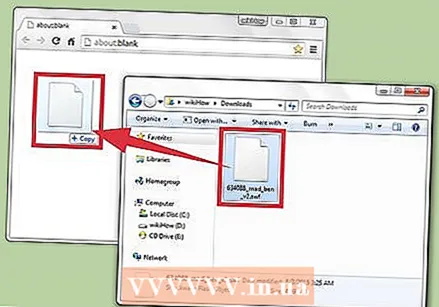 Åbn SWF-filen. Når du har downloadet filen, skal du blot trække og slippe den i en browser for at åbne den.
Åbn SWF-filen. Når du har downloadet filen, skal du blot trække og slippe den i en browser for at åbne den.
Metode 2 af 2: Firefox
 Indlæs siden med den SWF-fil, du vil downloade. Sørg for, at filen er fuldt indlæst.
Indlæs siden med den SWF-fil, du vil downloade. Sørg for, at filen er fuldt indlæst.  Højreklik på hjemmesiden, og vælg "Vis sidekilde".
Højreklik på hjemmesiden, og vælg "Vis sidekilde". Klik på fanen "Media". En liste over alle mediefiler på webstedet åbnes nu.
Klik på fanen "Media". En liste over alle mediefiler på webstedet åbnes nu. 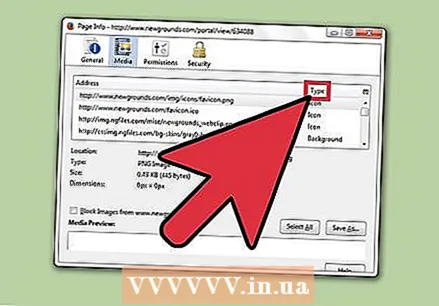 Klik på "Sorter" for at sortere listen efter filtypen.
Klik på "Sorter" for at sortere listen efter filtypen.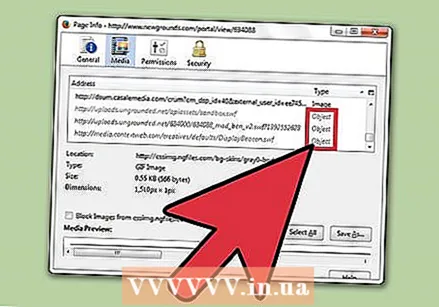 Rul ned og find Objekter.
Rul ned og find Objekter.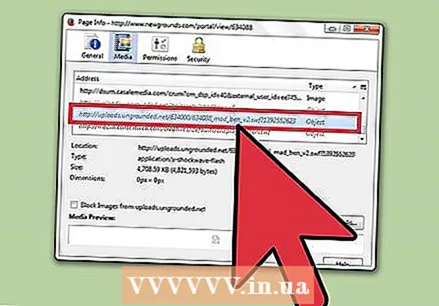 Vælg den SWF-fil, du vil downloade. Filnavnet vil sandsynligvis have noget at gøre med indholdet af filen.
Vælg den SWF-fil, du vil downloade. Filnavnet vil sandsynligvis have noget at gøre med indholdet af filen. 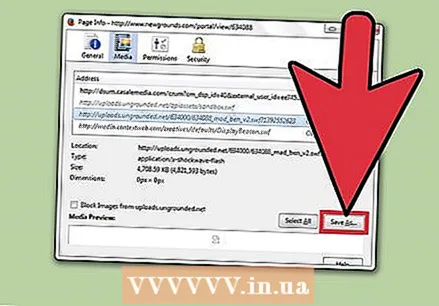 Klik på .Gem som.... Vælg nu det sted, hvor du vil gemme filen.
Klik på .Gem som.... Vælg nu det sted, hvor du vil gemme filen.  Åbn SWF-filen. Når du har downloadet filen, skal du blot trække og slippe den i en browser for at åbne den.
Åbn SWF-filen. Når du har downloadet filen, skal du blot trække og slippe den i en browser for at åbne den.